本文主要是介绍如何用易查分制作扫码签到,支持在线签名,一键导出名单!,希望对大家解决编程问题提供一定的参考价值,需要的开发者们随着小编来一起学习吧!
学校在开展培训讲座、研讨会等活动会议时,通常都需要参会人在纸质名单上签字表示到场。负责人不仅要耗费大量人力引导签到,如果人数众多,场面混乱,签到效率会十分低下。
易查分能够制作安全、高效的二维码签到系统,参会人只需扫码就能在手机上在线签名,负责人还可以一键导出含有签名图片的表格,下面就来教大家如何制作扫码签到。
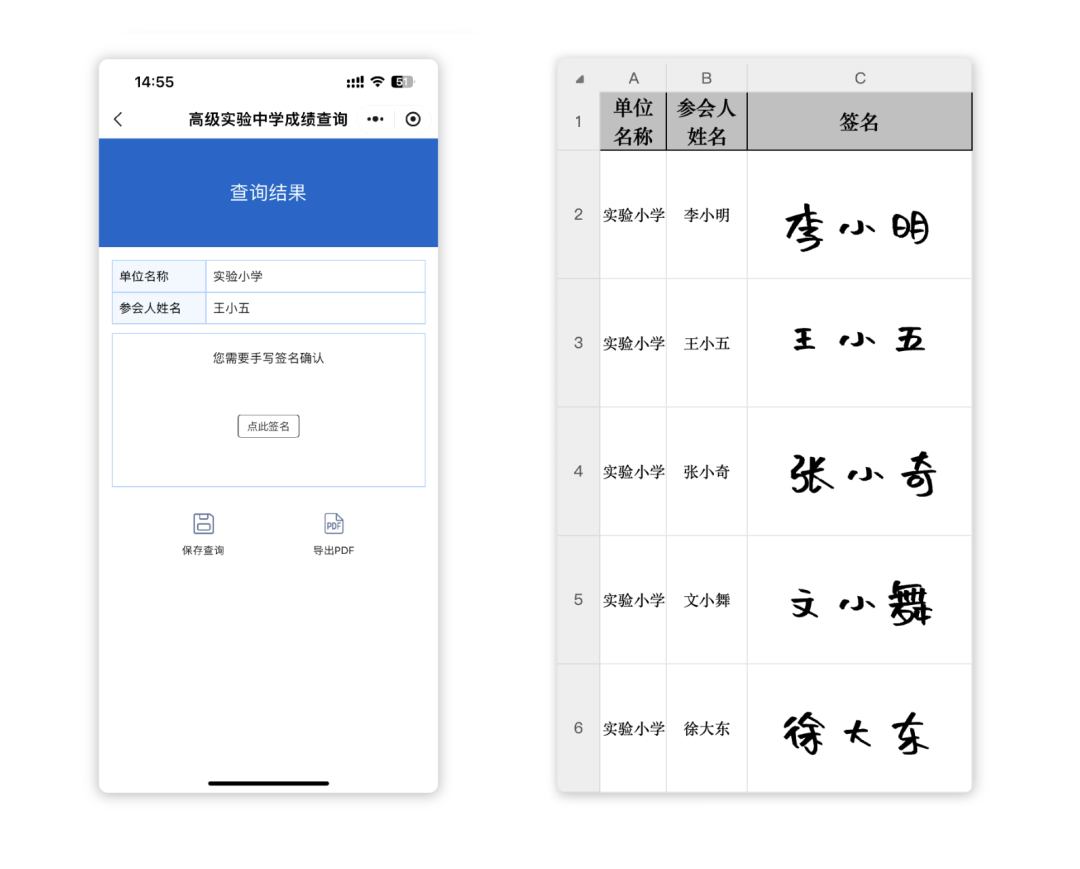
✍️易查分的扫码签到功能支持:
✅1.一键上传人员名单/在线收集人员名单
✅2.多人同时在线签名
✅3.自动记录签名时间
✅4.导出含有签名的表格
📌使用教程
📖案例:有人员名单的扫码签到
有人员名单,负责人需统计名单上的人是否到场,可通过以下教程制作。
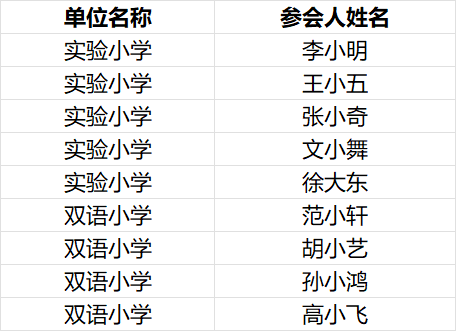
01新建查询
在首页点击新建查询,上传人员名单excel表格,支持从聊天记录中选择、本地文件中选择、在线粘贴数据、手动输入数据四种方式上传。
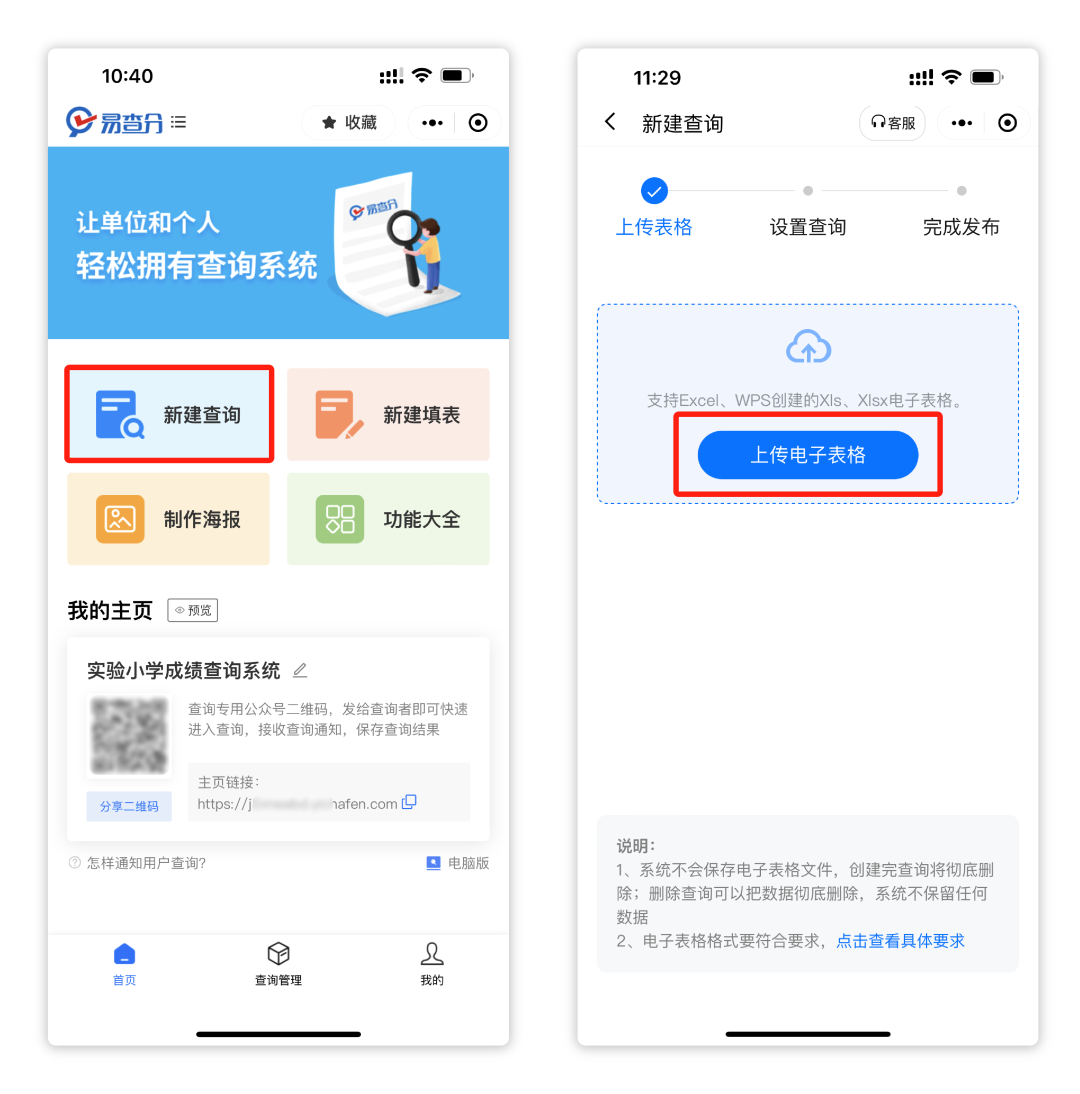
02设置查询
上传表格后,系统会智能识别标题和查询条件,我们也可以点击选择更多按钮设置其他查询条件。
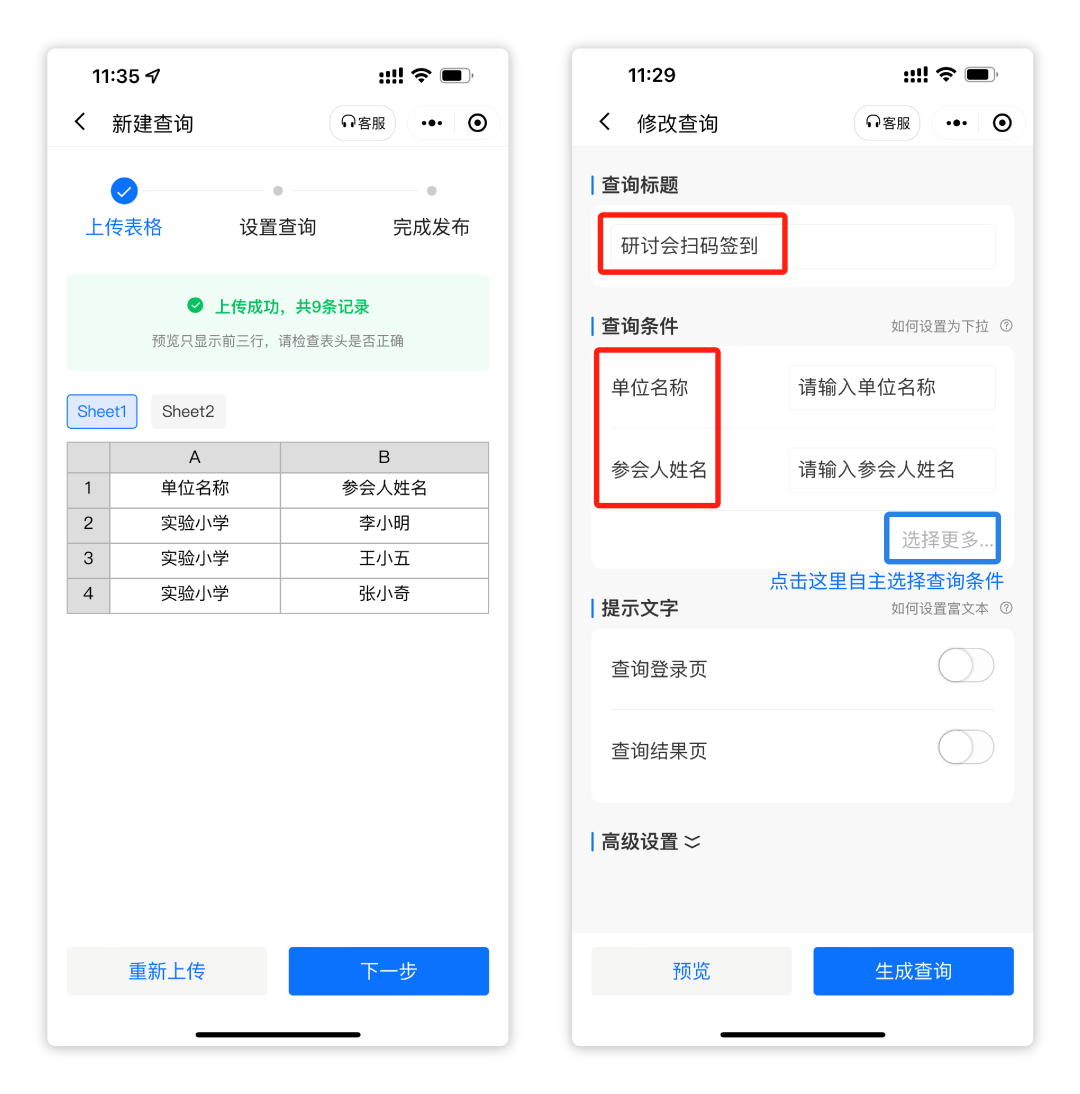
03生成查询
若无需其他设置,点击生成查询,即可获得专属扫码签到的二维码。如需让参会者扫码签名,请点击管理查询按钮。
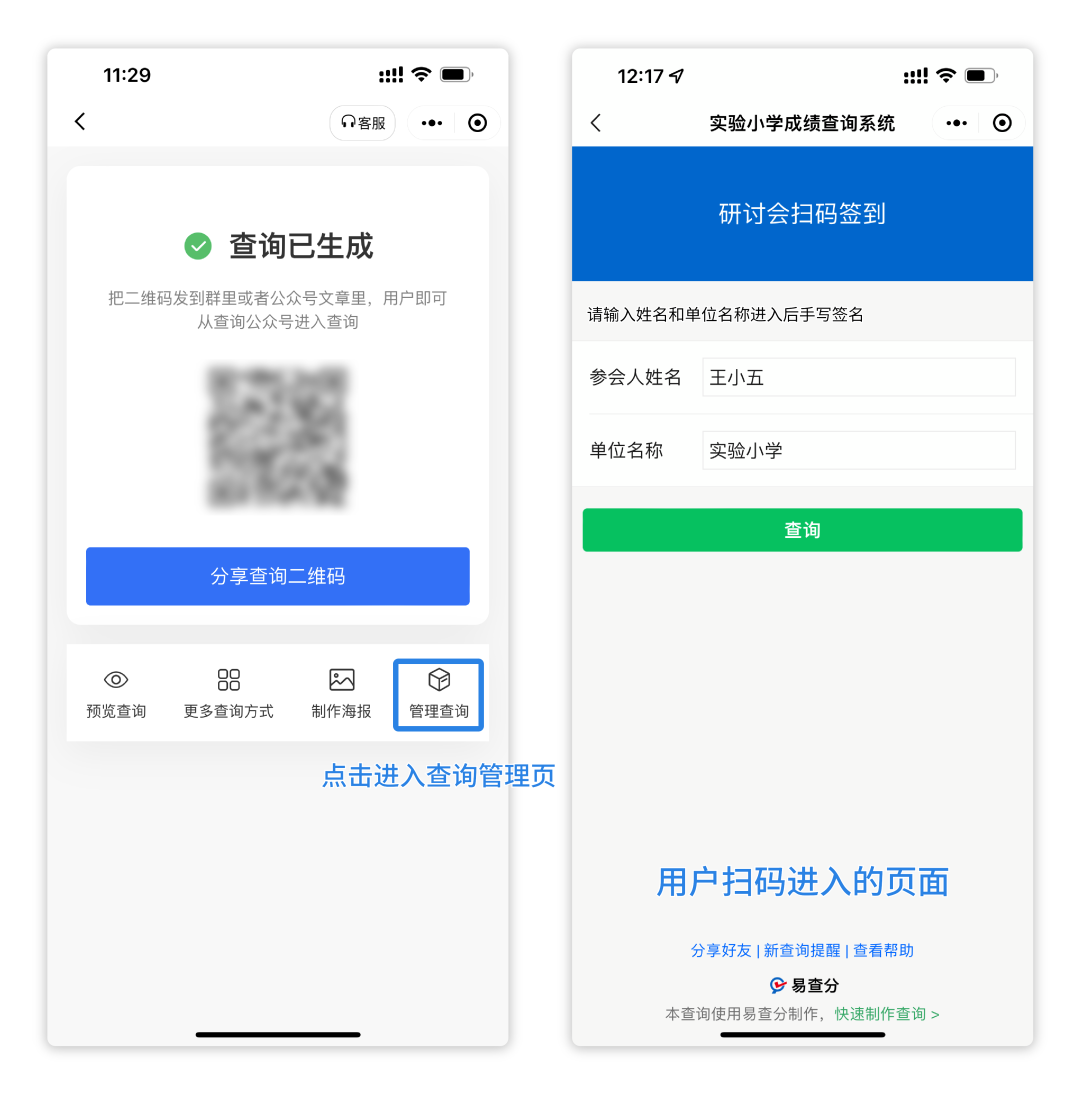
🔎如何开启签名功能?
在查询管理找到创建的查询,点击管理-高级-附加功能,开启手写签名,点击保存按钮。开启后,参会者扫码进入的查询页面下方将会出现签名区域。
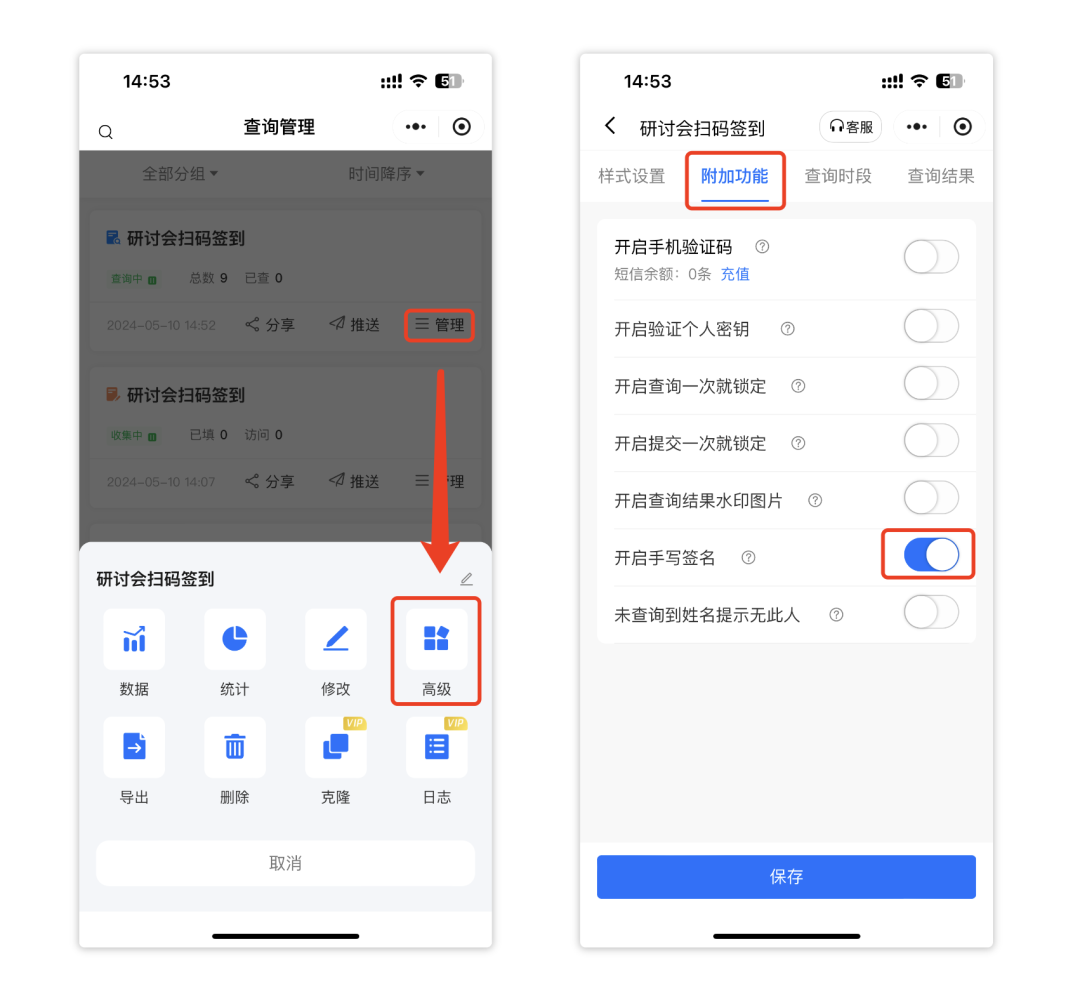
🔎如何导出含有签名的表格?
我们点击管理-统计,点击导出统计按钮,就能将含有签名的表格导出了。
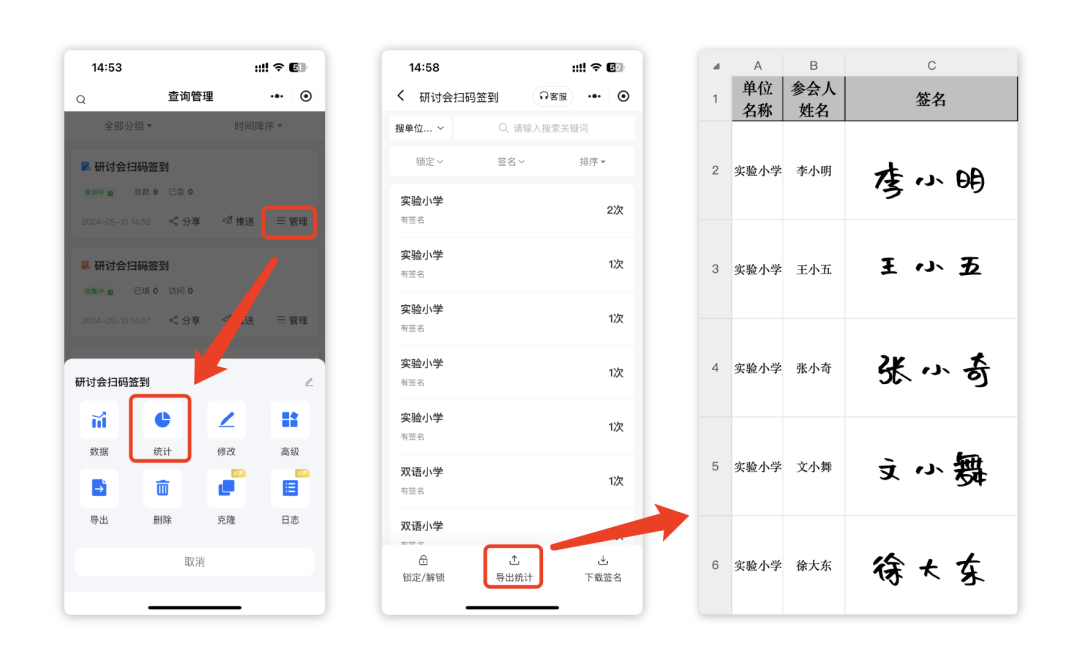
📖案例2:在线收集参会人名单
没有人员名单,想要收集参会人的名单,可通过易查分新建填表功能实现。
01新建填表
在首页点击新建填表,这里我们可以直接输入想要收集的列名,比如:姓名、单位名称、填写时间,用逗号分隔开,完成后点击下一步。
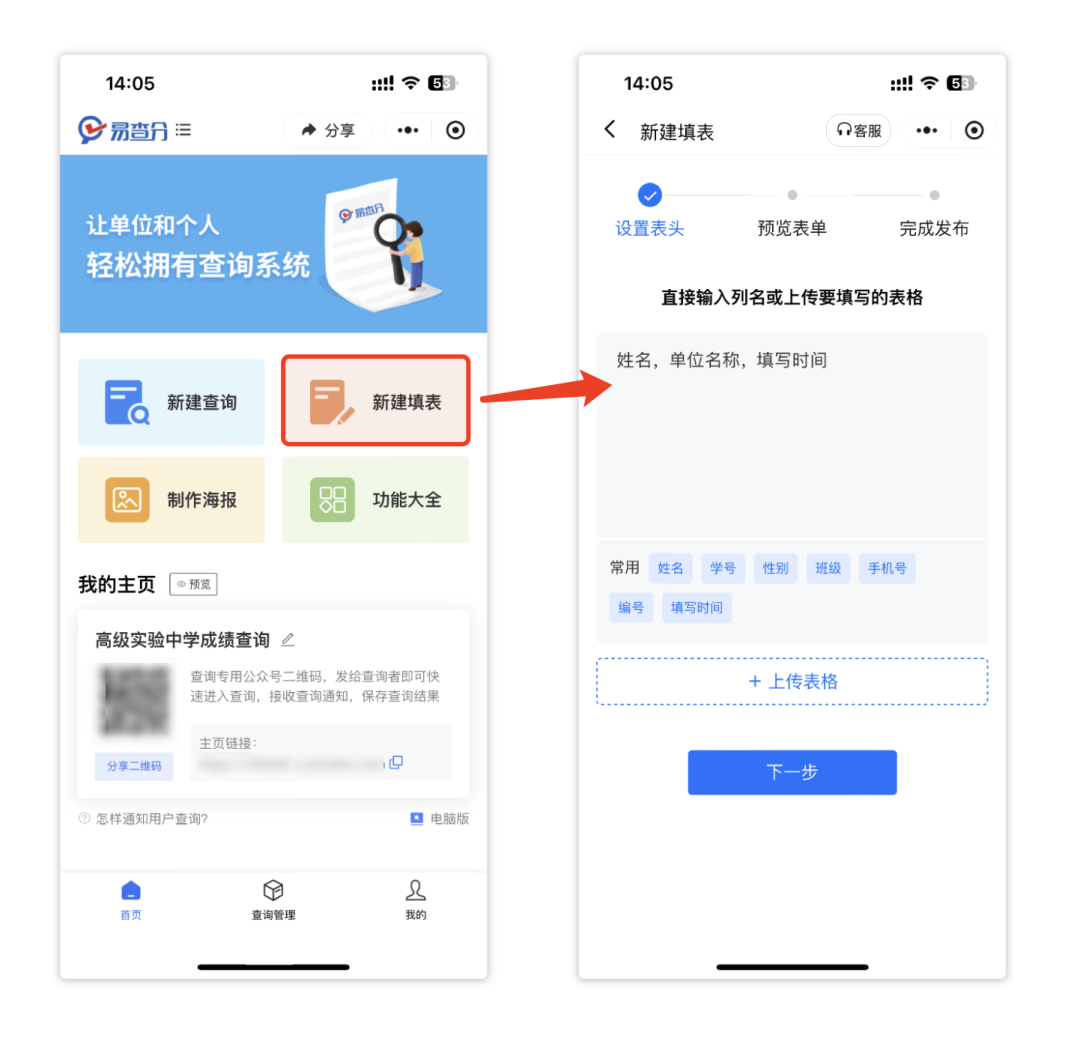
02设置填表
我们可以手动输入填表标题,系统会智能识别填表类型,点击设置按钮也可以自主设置填表类型,包含9种类型【点击查看详细教程】。
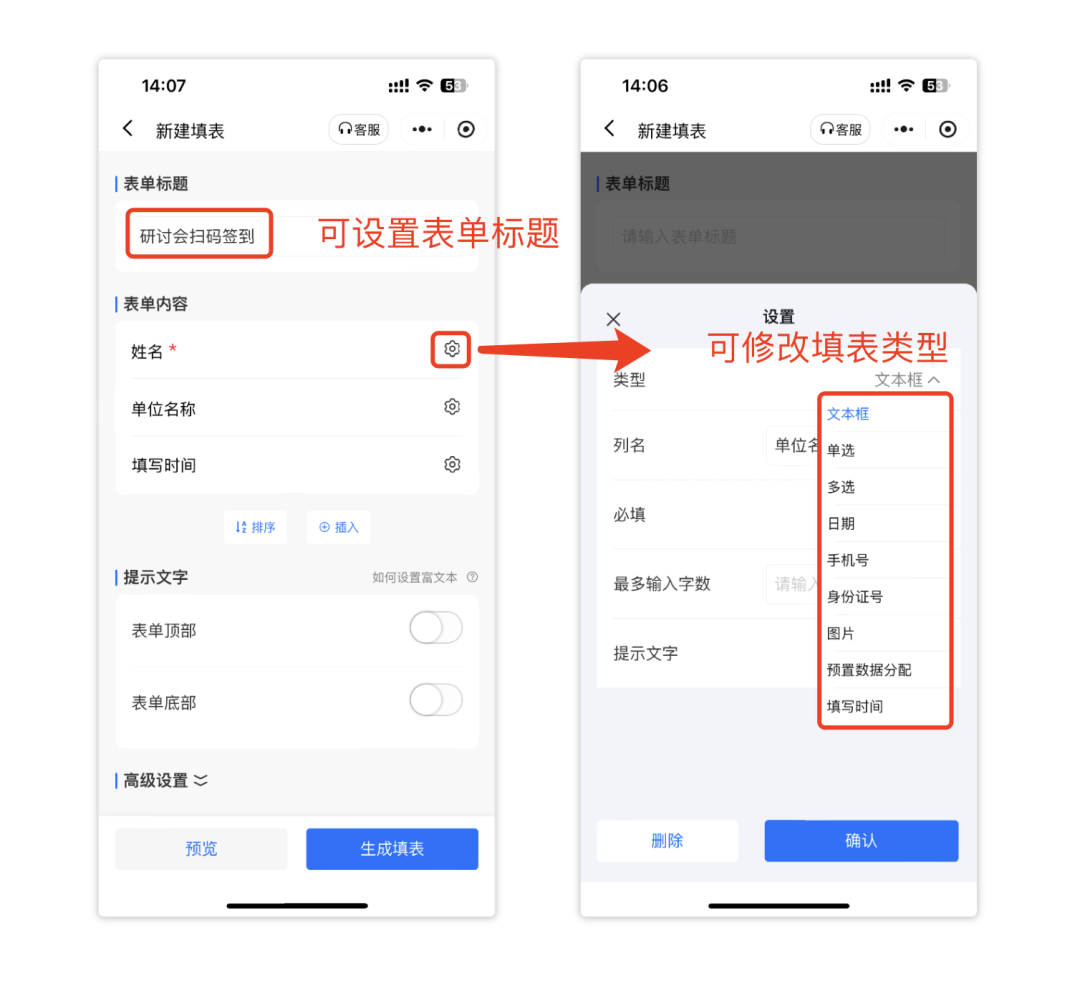
03生成填表
完成以上设置,点击生成填表,就可以获得专属填表二维码,将此二维码保存,参会人扫码就能填写信息了。

🔎如何开启签名功能?
在查询管理找到创建的查询,点击管理-高级-附加功能,开启手写签名,点击保存按钮。开启后,参会者扫码进入的查询页面下方将会出现签名区域。
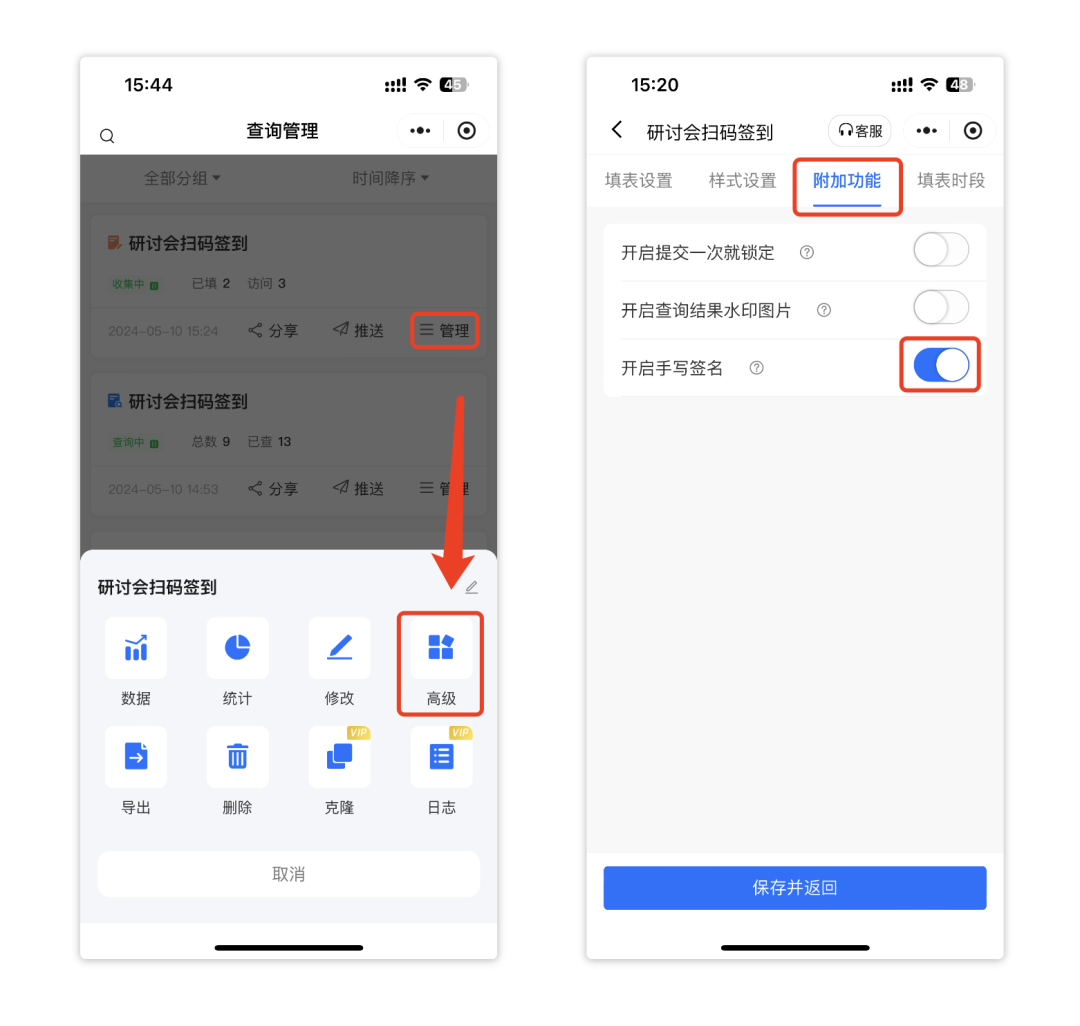
🔎如何导出含有签名的表格?
我们点击管理-统计,点击导出统计按钮,就能将含有签名的表格导出了。
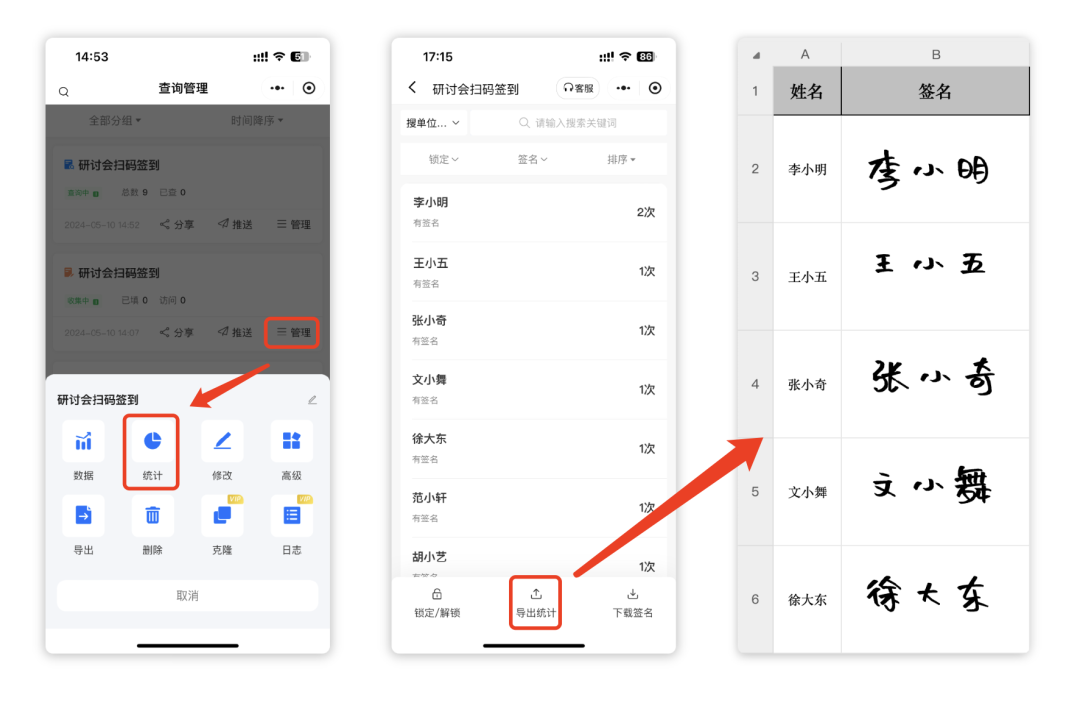
你,学会了吗?
快去易查分使用起来吧~
这篇关于如何用易查分制作扫码签到,支持在线签名,一键导出名单!的文章就介绍到这儿,希望我们推荐的文章对编程师们有所帮助!






